Snapchat تحطم؟ 8 إصلاحات لمحاولة iPhone و Android
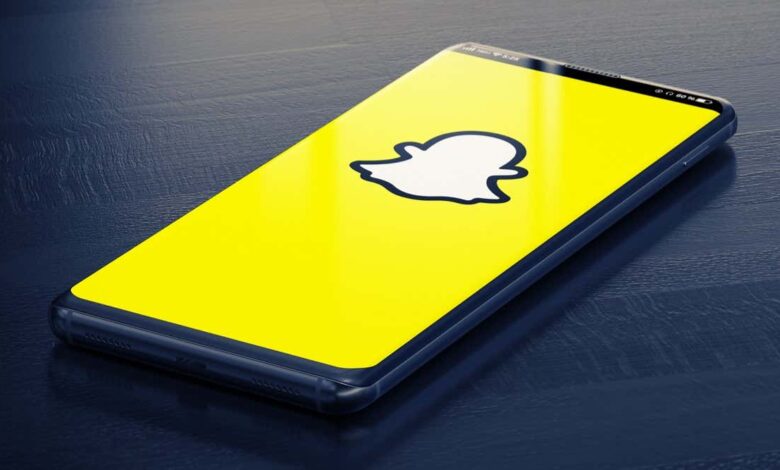
ستعود إلى اللقطات في أي وقت من الأوقات شقة
هل تواجه مشكلة حيث تستمر Snapchat في الانهيار على هاتف iPhone أو Android؟ هناك فرصة جيدة لأن التطبيق يعاني من خلل بسيط. قد يواجه هاتفك أيضًا مشكلات تسبب المشكلة. سنعرض لك كيفية حلها.
بعض الأسباب التي تعطل Snapchat على هاتفك تتضمن هاتفك الذي يعاني من مشاكل في البرامج ، وتدخل خدمة VPN في وظائف Snapchat ، وتصبح ملفات ذاكرة التخزين المؤقت للتطبيق تالفًا ، وأكثر من ذلك.
1. إغلاق وإعادة تشغيل سناب شات
عندما تتعطل Snapchat ، يمكنك الإغلاق بالكامل ثم إعادة تشغيل التطبيق لإصلاح المشكلة. وذلك لأن الإقلاع عن التطبيق وإعادة فتح التطبيق يمنح التطبيق فرصة لإعادة تحميل جميع وظائفه ، وإصلاح المشكلات البسيطة.
على iPhone
- انقلب من أسفل شاشة هاتفك وتوقف مؤقتًا في الوسط.
- ابحث عن Snapchat برنامج.
- يفتح Snapchat من خلال النقر على أيقونة التطبيق على شاشتك الرئيسية.
على Android
على عكس iPhone ، يسمح لك Android بإغلاق التطبيقات ، مما يضمن أن تطبيقك مغلق بالكامل قبل إعادة تشغيله.
- يطلق إعدادات على هاتفك واختر التطبيقات.
- يختار إدارة التطبيق واختيار Snapchat.
- مقبض توقف القوة لإجبار التطبيق على الإغلاق.
- يغلق إعدادات وإعادة التشغيل Snapchat من درج تطبيق هاتفك.
2. أعد توصيل هاتفك بالإنترنت
يتطلب Snapchat اتصال إنترنت نشط باستمرار للعمل. إذا كانت لديك مشكلات في اتصالك ، فمن الجيد فصل هاتفك وإعادة توصيله بشبكتك. سيؤدي ذلك إلى إصلاح أي مشكلات بسيطة في الاتصال بين هاتفك وموجه اللاسلكي.
على iPhone
- إطلاق إعدادات تطبيق على جهاز iPhone الخاص بك واضغط على Wi-Fi.
- تبديل Wi-Fi، انتظر 10 ثوان ، وتبديل الخيار مرة أخرى.
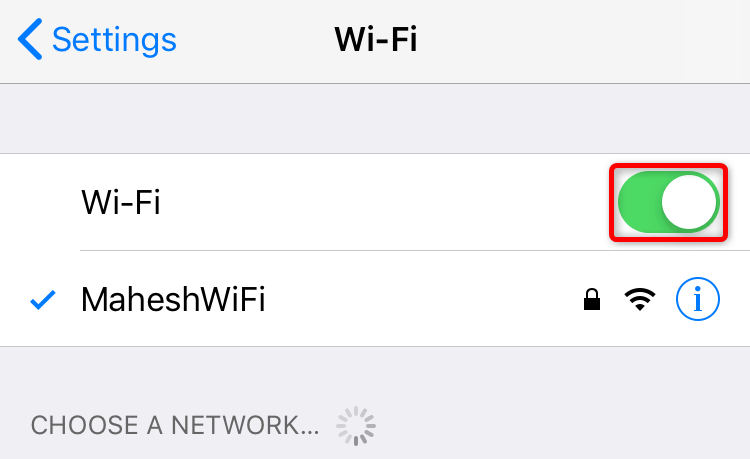
- اتصل بشبكة Wi-Fi المفضلة لديك.
على Android
- يفتح إعدادات وابحث Wi-Fi.
- إيقاف تشغيل Wi-Fi، انتظر 10 ثوانٍ ، وقم بتشغيل الخيار مرة أخرى.
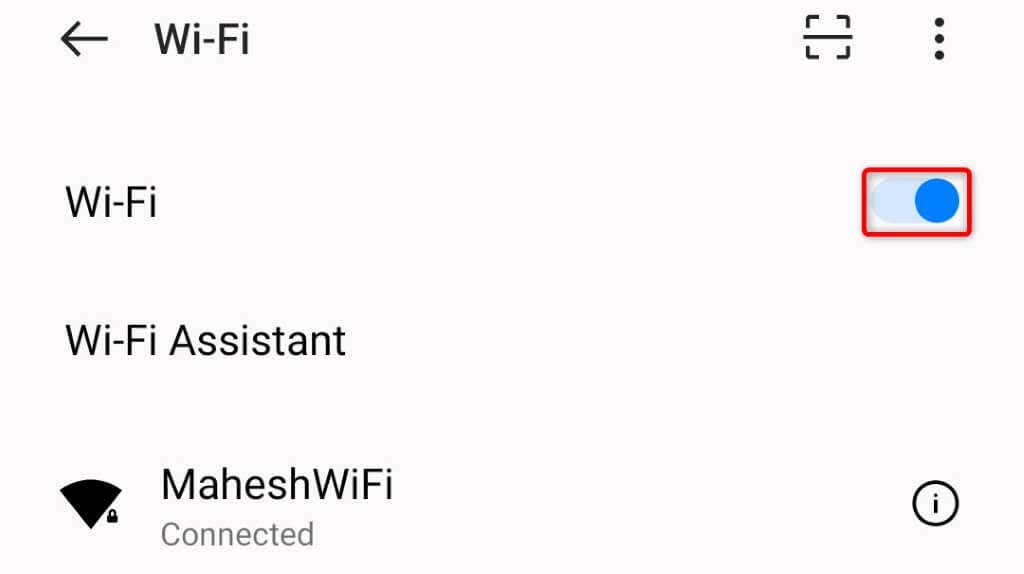
- حدد شبكتك اللاسلكية المفضلة في القائمة.
3. أعد تشغيل هاتف iPhone أو Android الخاص بك
إذا لم تتمكن من حل المشكلة عن طريق إعادة توصيل هاتفك بالإنترنت ، فامنح هاتفك إعادة التشغيل ومعرفة ما إذا كان ذلك يعمل على إصلاح المشكلة. إعادة تشغيل هاتفك تعطيل وإعادة تخصيص جميع ميزات جهازك ، مع إصلاح العديد من المشكلات البسيطة.
تأكد من حفظ عملك غير المحفوظ في تطبيقاتك قبل إعادة تشغيل جهازك.
على iPhone
- اضغط أيضًا رفع مستوى الصوت + جانب أو التخفيض + جانب الأزرار في نفس الوقت.
- اسحب شريط التمرير وسيقوم هاتفك بإيقاف تشغيله. ثم ، انتظر 30 ثانية.
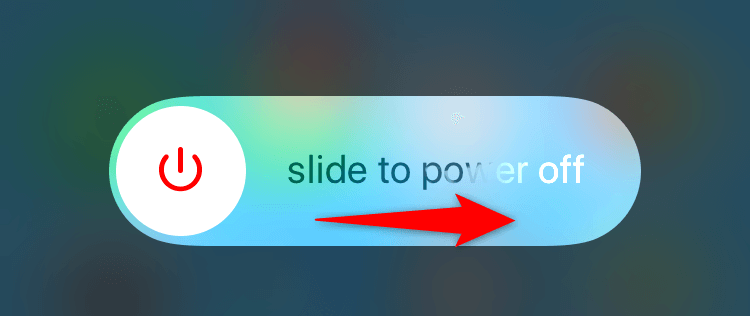
- قم بتشغيل هاتفك مرة أخرى من خلال الضغط على جانب الزر حتى يظهر شعار Apple.
على Android
- اضغط مع الاستمرار على قوة زر على هاتفك.
- يختار إعادة تشغيل في القائمة.
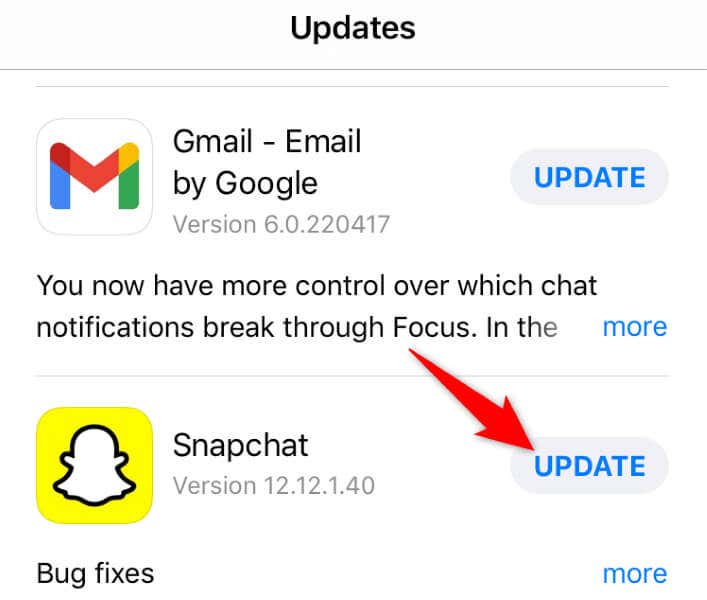
4. تعطيل VPN الخاص بك
يقوم تطبيق VPN الخاص بهاتفك بتوجيه بيانات الإنترنت الخاصة بك عبر خادم متوسط ، مما يتسبب أحيانًا في مشكلات مع مختلف تطبيقاتك التي تدعم الإنترنت. في هذه الحالة ، يمكنك تبديل VPN الخاص بك مؤقتًا لمعرفة ما إذا كان ذلك يحدد المشكلة.
تعتمد كيفية تعطيل خدمة VPN على التطبيق الذي تستخدمه. في معظم تطبيقات VPN ، ستجد تبديلًا كبيرًا على الشاشة الرئيسية ، مما يتيح لك تشغيل الخدمة وإيقافها.
عندما تقوم بتعطيل VPN ، قم بإطلاق Snapchat ومعرفة ما إذا كان التطبيق لا يزال يتعطل.
5. مسح ملفات ذاكرة التخزين المؤقت في Snapchat
مثل جميع التطبيقات الأخرى ، تقوم Snapchat بإنشاء وتخزين ملفات ذاكرة التخزين المؤقت على هاتفك لتوفر لك أداء أفضل. في بعض الأحيان ، تصبح هذه البيانات المخبأة تالفة ، والتي تسبب مشكلات مع التطبيق.
لحسن الحظ ، يمكنك مسح ملفات ذاكرة التخزين المؤقت Snapchat الخاصة بك وإصلاح مشكلتك. القيام بذلك لا يحذف بياناتك الشخصية أو اللقطات والرسائل المرسلة أو المستلمة.
على iPhone
لا يسمح لك iPhone بمسح ذاكرة التخزين المؤقت للتطبيق من قائمة إعدادات الجهاز. ومع ذلك ، يمكنك استخدام خيار Snapchat داخل التطبيق لحذف ملفات ذاكرة التخزين المؤقت المحفوظة.
- يطلق Snapchat على جهاز iPhone الخاص بك.
- حدد أيقونة ملف التعريف الخاص بك في الزاوية العلوية اليسرى وأيقونة الترس في الزاوية العلوية اليمنى.
- قم بالتمرير لأسفل الصفحة وانقر ذاكرة التخزين المؤقت الواضحة.
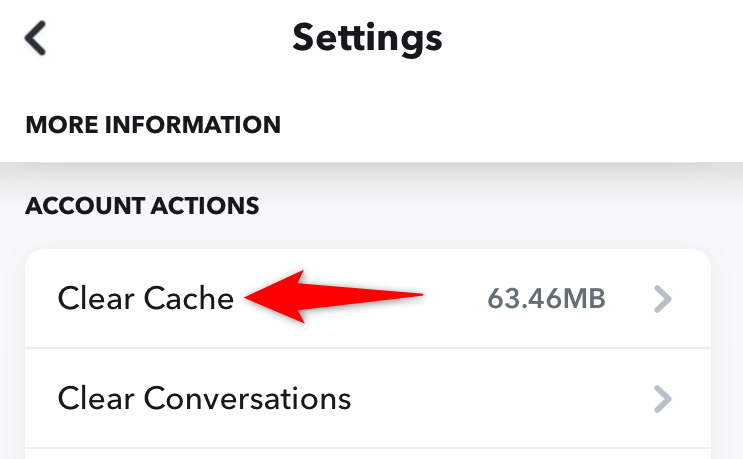
- يختار واضح في المطالبة.
- استقال وإعادة التشغيل Snapchat.
على Android
يتيح لك Android حذف البيانات المخزنة مؤقتًا للتطبيق حتى لو لم يتم تشغيل التطبيق.
- يفتح إعدادات على هاتفك واختر التطبيقات.
- يختار إدارة التطبيق واختيار Snapchat.
- مقبض استخدام التخزين واختيار ذاكرة التخزين المؤقت الواضحة.
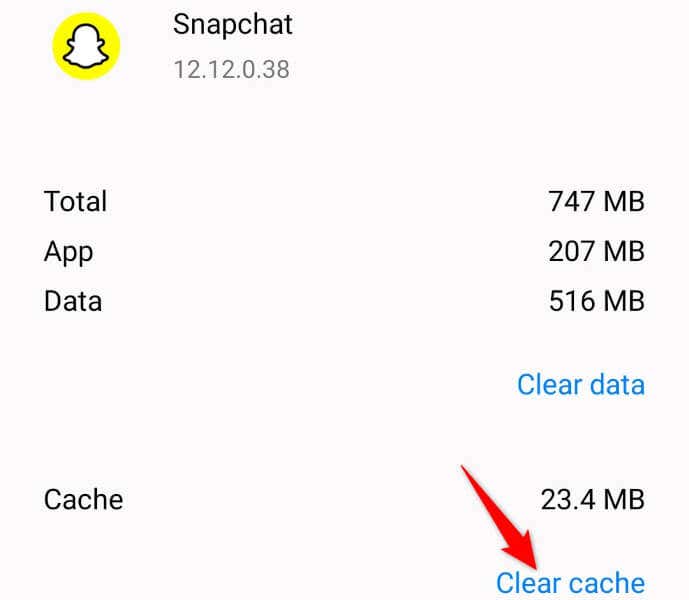
- يطلق Snapchat على هاتفك.
6. قم بتحديث Snapchat على هاتف iPhone أو Android الخاص بك
التطبيقات التي عفا عليها الزمن غالبا ما تسبب مشاكل مختلفة. قد تكون مشكلة تحطم Snapchat الخاصة بك نتيجة لإصدار تطبيق قديم. في هذه الحالة ، يمكنك تحديث التطبيق على هاتفك لحل مشكلتك.
يؤدي تحديث التطبيق إلى العديد من إصلاحات الأخطاء وربما يضيف ميزات جديدة.
على iPhone
- إطلاق متجر التطبيقات على جهاز iPhone الخاص بك.
- يختار التحديثات في الأسفل.
- يختار تحديث بجوار Snapchat في القائمة.
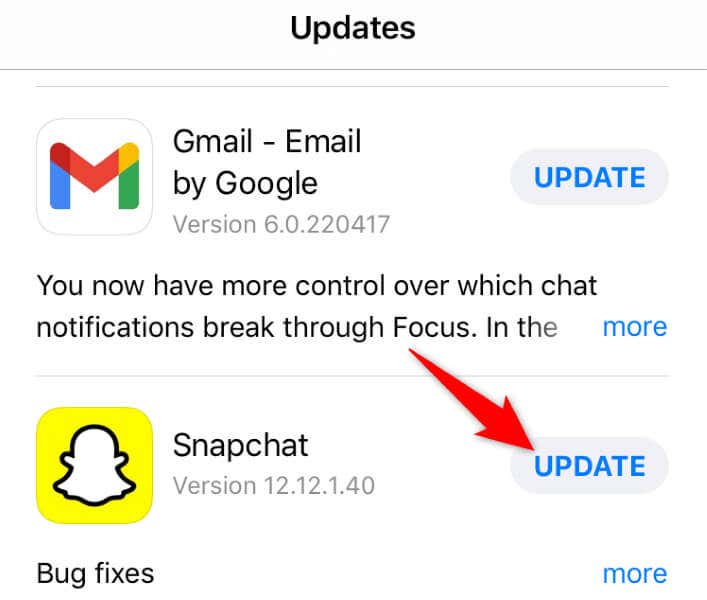
على Android
- يفتح متجر Google Play على هاتفك.
- ابحث عن وابحث عن Snapchat.
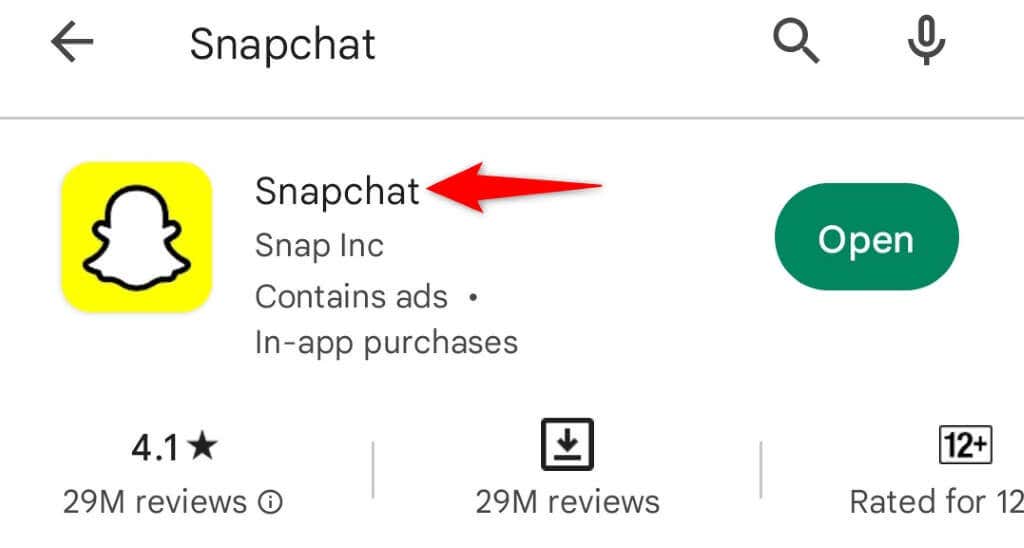
- يختار تحديث لبدء تحديث التطبيق.
7. قم بتحديث نظام تشغيل هاتفك
قد يحتوي نظام التشغيل على هاتفك على خطأ ، مما يتسبب في تعطل Snapchat. من الشائع أن تتعطل التطبيقات عندما تكون هناك مشكلة على مستوى النظام على الهاتف.
طريقة واحدة لإصلاح ذلك هي تثبيت أحدث تحديث للبرامج لجهازك. يمكنك القيام بذلك مجانًا على كل من iPhone و Android.
على iPhone (iOS)
- يفتح إعدادات على جهاز iPhone الخاص بك.
- يختار عام > تحديث البرنامج في الإعدادات.
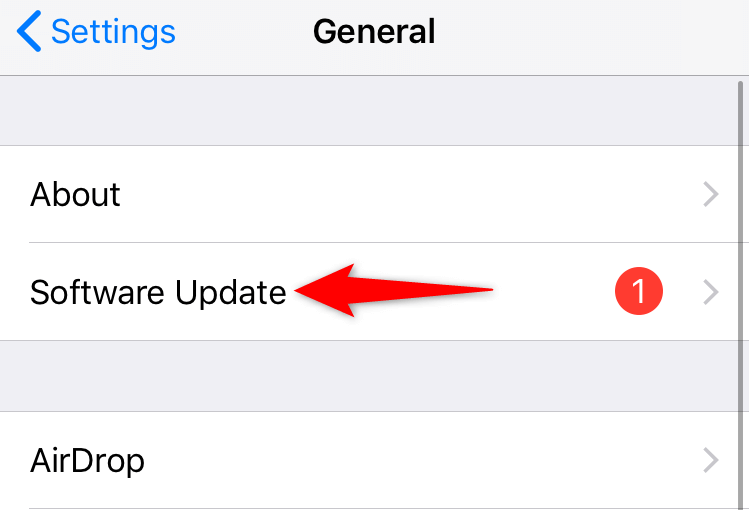
- دع جهاز iPhone الخاص بك يتحقق من التحديثات المتاحة.
- قم بتنزيل وتثبيت التحديثات المعروضة.
على Android
- يطلق إعدادات على هاتفك.
- انتقل لأسفل واختر حول الجهاز.
- اضغط على تحديث البرنامج أيقونة في الأعلى لتبدأ في البحث عن إصدار برنامج أحدث.
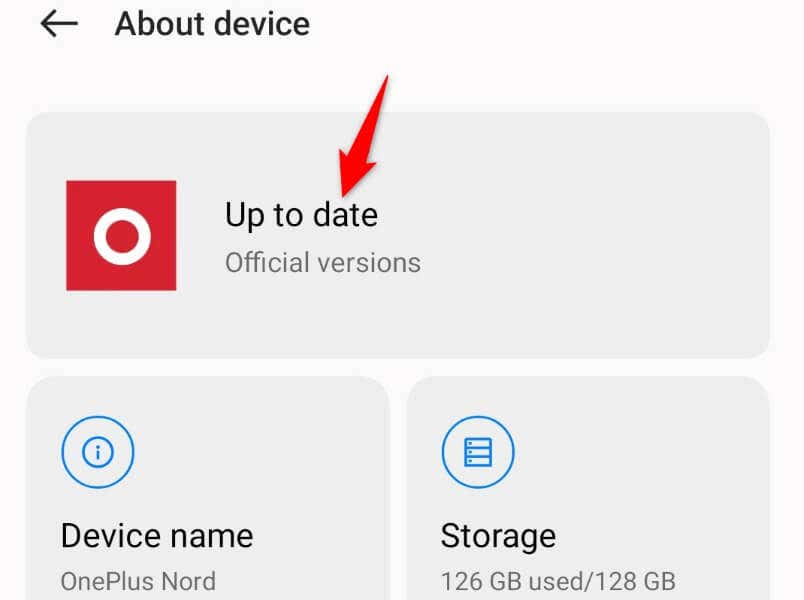
- قم بتنزيل وتثبيت التحديثات المتاحة.
8. أعد تثبيت Snapchat على هاتفك
إذا استمر Snapchat في الانهيار ، فقد يكون الوقت قد حان لإلغاء تثبيت التطبيق وإعادة تثبيته حيث من المحتمل أن تكون الملفات الأساسية للتطبيق تالفة. إعادة تثبيت التطبيق يحذف هذه الملفات الفاسدة واستبدالها بملفات جديدة تعمل.
سيتعين عليك تسجيل الدخول إلى حساب Snapchat الخاص بك عند إزالة التطبيق على هاتفك وإعادة تنزيله. لن تفقد بياناتك المحفوظة مع التطبيق.
على iPhone
- اضغط معسك Snapchat على الشاشة الرئيسية لجهاز iPhone الخاص بك.
- يختار x في الزاوية اليسرى في التطبيق.
- يختار يمسح في المطالبة.
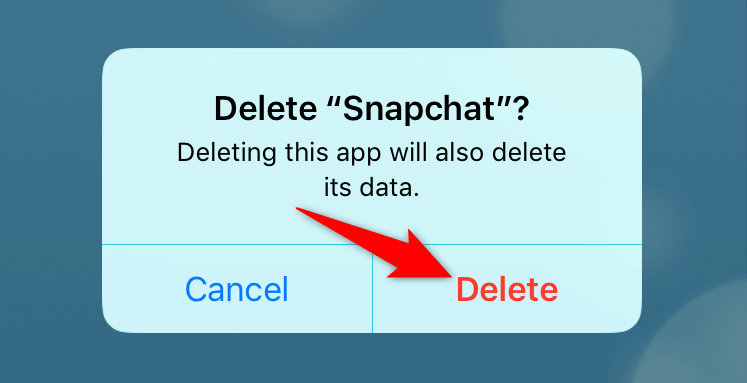
- افتح متجر التطبيقات، يجد Snapchat، وحدد أيقونة التنزيل.
على Android
- اضغط معسك Snapchat في درج تطبيق هاتفك.
- يختار إلغاء التثبيت في القائمة.
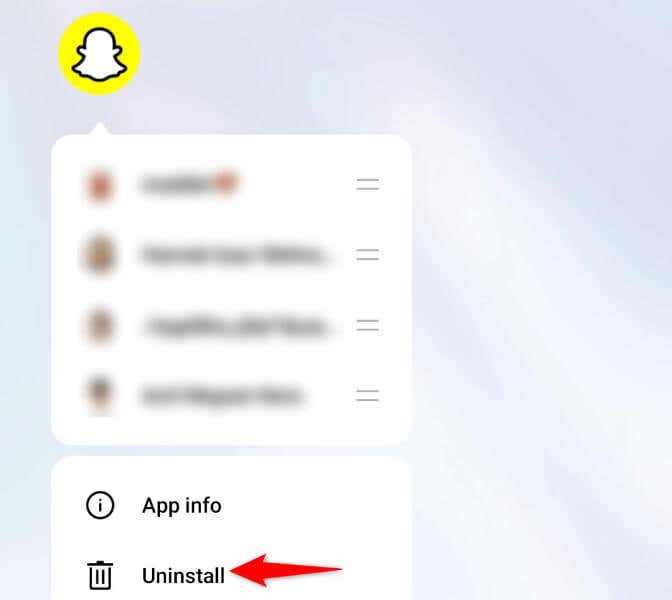
- يختار إلغاء التثبيت في المطالبة.
- يطلق متجر Google Play، تحديد موقع Snapchat، واختيار ثَبَّتَ.
إصلاح مشكلات تصادم Snapchat على هاتف iPhone أو Android الخاص بك
يمكن لمشاكل تعطل Snapchat أن تقاطع تجربتك مع التطبيق ، مما يمنعك من إرسال واستلام اللقطات والرسائل. لحسن الحظ ، لا يستغرق الأمر وقتًا طويلاً لحل هذه المشكلات والعودة إلى أعمالك المفاجئة.
يمكنك تجربة بعض الحلول كما هو موضح أعلاه لإصلاح مشكلتك. بمجرد الانتهاء من ذلك ، لن تعطل Snapchat ، مما يمنحك تجربة رسائل دون انقطاع.







